
В последнее время многие пользователи Windows 10 жаловались на то, что они получили ошибку установки при попытке установить установку VirtualBox на свои компьютеры. VirtualBox — это инструмент, который помогает пользователям использовать несколько операционных систем на своих компьютерах. Этот инструмент позволяет пользователям запускать операционные системы Linux, Oracle Solaris, Mac OS X и Microsoft Windows.
Ошибка установки может помешать пользователям использовать установку VirtualBox и даже вызвать проблемы при попытке переустановить установку VirtualBox на своем компьютере. Легко исправить проблему с ошибкой установки VirtualBox. Как правило, проблему можно решить, запустив сканирование системы. В этом руководстве мы обсудим способы узнать, как исправить ошибку установки VirtualBox в Windows 10.
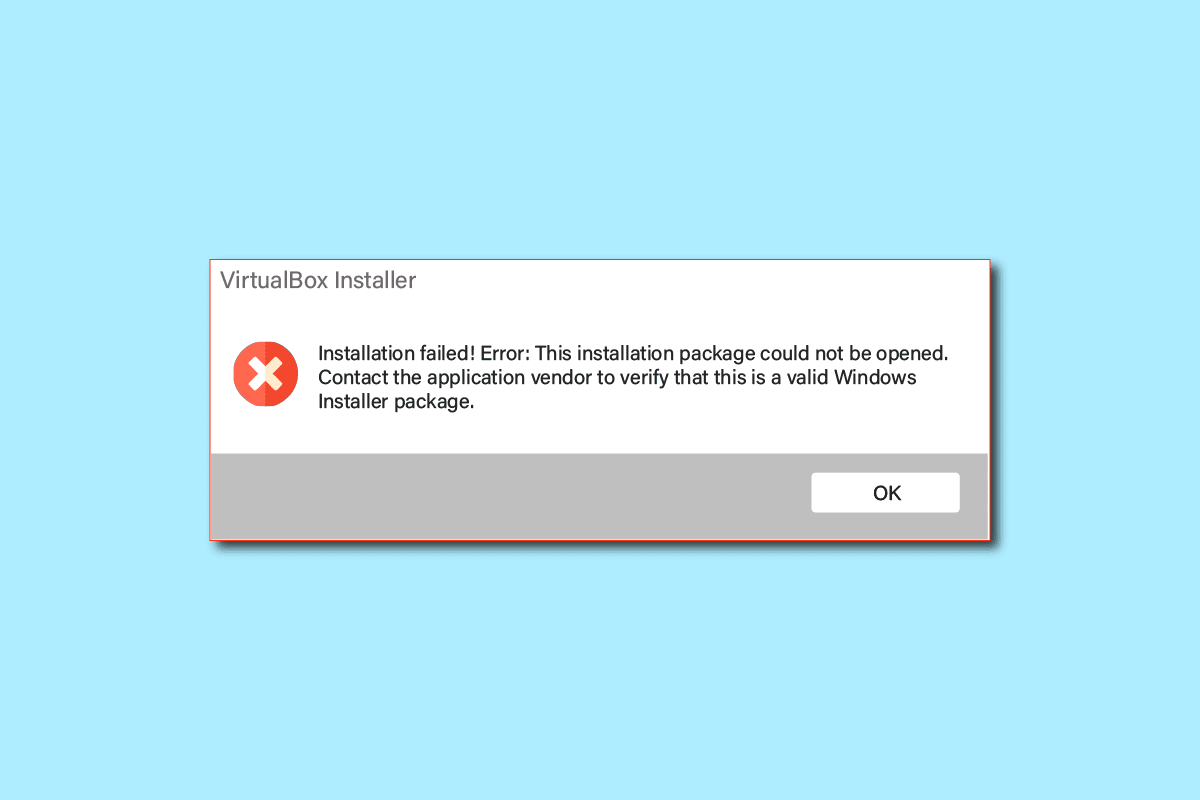
Как устранить ошибку при установке VirtualBox 7.0
Как исправить ошибку установки VirtualBox в Windows 10
Причин проблем с установкой VirtualBox может быть несколько. Некоторые из возможных причин перечислены ниже.
- Проблемы с конфигурацией и разрешениями при настройке VirtualBox
- Недостаточно места на диске компьютера
- Поврежденные или устаревшие системные файлы на вашем компьютере
- Проблемы, вызванные сторонним антивирусом
- Поврежденные или устаревшие обновления Windows
- Баги и ошибки в обновлениях Windows
- Проблемы, вызванные избыточными временными файлами
В следующем руководстве мы обсудим методы решения проблем с ошибкой установки VirtualBox.
Способ 1: запустите программу установки VirtualBox от имени администратора
Один из первых методов, который вы можете попробовать устранить при установке VirtualBox, — запустить установку от имени администратора. Разрешение административных привилегий для настройки VirtualBox предотвращает ошибки, вызванные другими фоновыми приложениями.
Как удалить видео фон в Windows 10
1. Найдите установочный файл VirtualBox и щелкните его правой кнопкой мыши.
2. Теперь нажмите «Запуск от имени администратора».
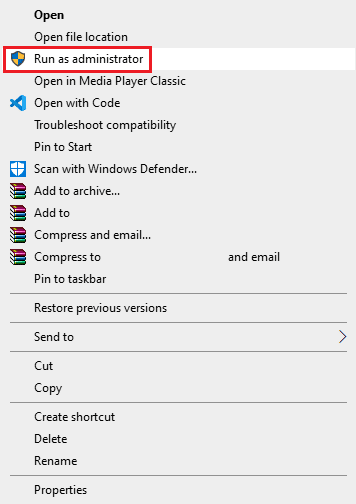
3. В приглашении UAC нажмите Да, чтобы перейти к настройке Oracle VM VirtualBox.
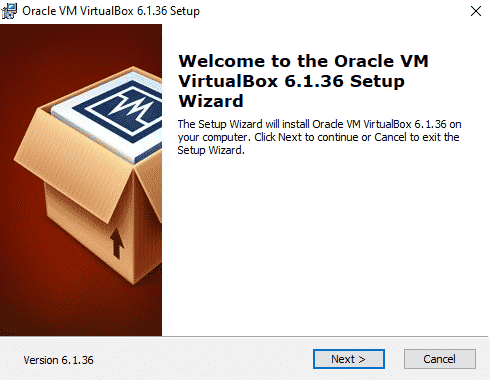
Многие пользователи заметили, что предоставление разрешений администратора установки VirtualBox устранило ошибку установки.
Способ 2: убедитесь, что на диске достаточно места
Перед установкой или переустановкой VirtualBox на вашем компьютере убедитесь, что у вас достаточно места на диске для установки программы. Одной из наиболее распространенных причин сбоя установки на компьютерах является недостаточное дисковое пространство на компьютере, которое вы можете попытаться освободить на диске, чтобы устранить проблему с ошибкой установки VirtualBox.
Как установить и настроить виртуальную машину? | VirtualBox
1. Одновременно нажмите клавиши Windows + E, чтобы открыть проводник.
2. Нажмите «Этот компьютер» и найдите диск, на который вы хотите установить установку VirtualBox.
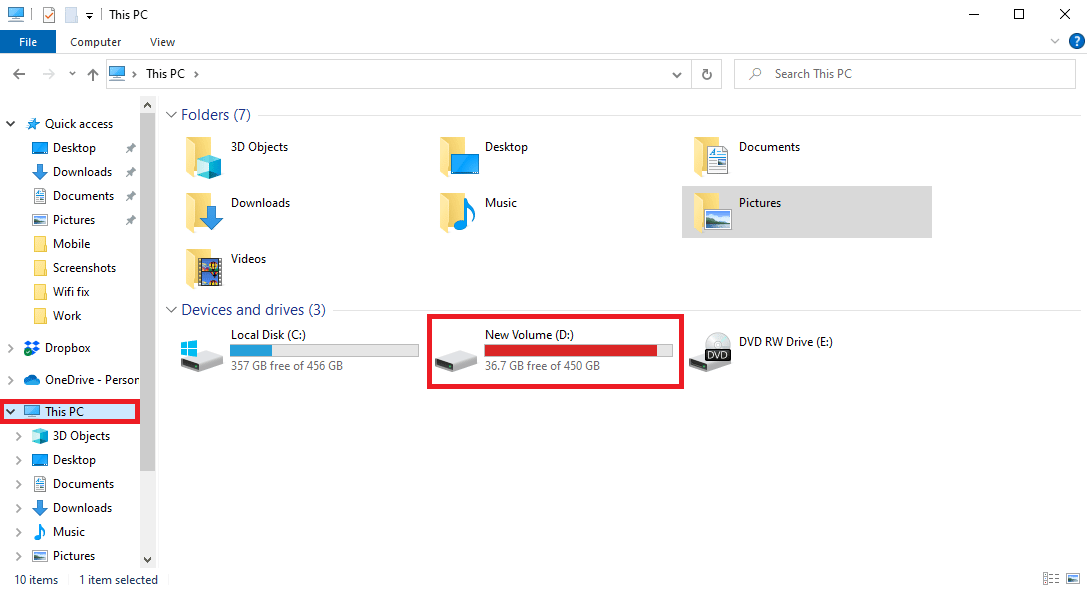
3. Щелкните диск правой кнопкой мыши и выберите «Свойства».
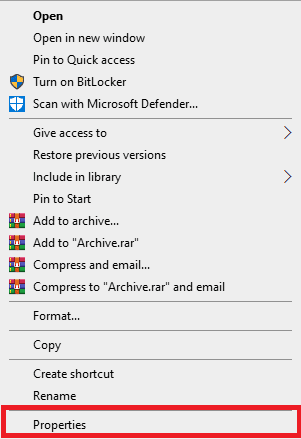
4. На вкладке «Общие» вы можете увидеть информацию о дисковом пространстве.
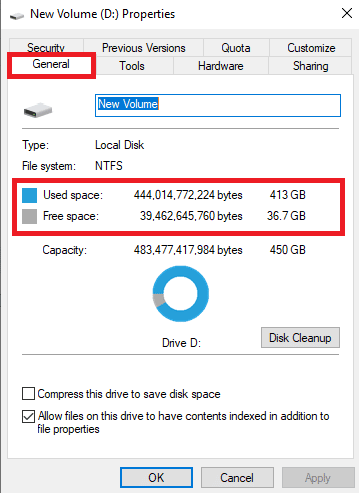
5. Если у вас недостаточно места на диске, попробуйте удалить ненужные файлы с диска. Чтобы освободить место, вы можете прочитать наше руководство о том, как использовать очистку диска в Windows 10.
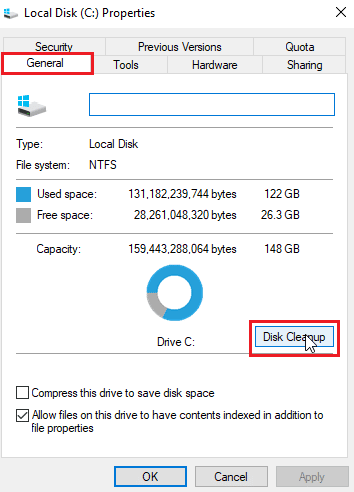
Способ 3: очистить временные файлы
Временные файлы — это временные файлы на вашем компьютере. Вы должны регулярно очищать эти файлы, иначе они могут привести к замедлению работы вашего компьютера и вызвать различные ошибки, такие как ошибки установки и переустановки VirtualBox. Многие пользователи обнаружили, что удаление временного каталога решило проблему с установкой.
Как создать тему динамических обоев для Windows 10
1. Нажмите одновременно клавиши Windows + R, чтобы открыть диалоговое окно «Выполнить».
2. Введите %temp% и нажмите клавишу Enter.
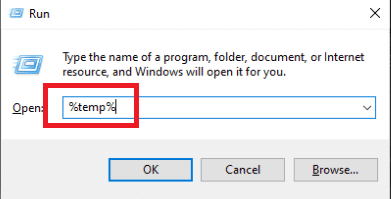
3. Нажмите одновременно клавиши Ctrl + A, чтобы выбрать все файлы, и удалите их все, нажав клавишу Delete.
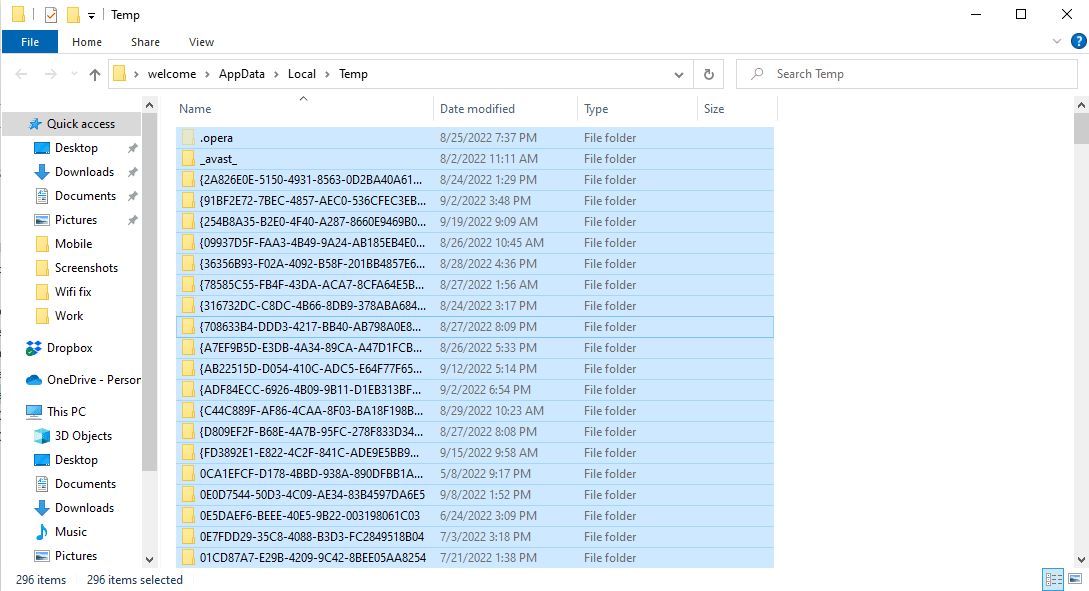
Способ 4: временно отключить сторонний антивирус (если применимо)
Многие пользователи также выяснили, что ошибка установки с настройкой VirtualBox была вызвана сторонним антивирусом. Когда антивирус ошибочно считывает программный файл как вирус или вредоносное ПО, он может прервать процесс установки и вызвать ошибку переустановки VirtualBox. Чтобы решить проблемы, вызванные антивирусом, вы можете попробовать отключить антивирус на вашем компьютере. Вы можете ознакомиться с руководством «Как временно отключить антивирус в Windows 10», чтобы безопасно отключить сторонний антивирус на вашем компьютере и устранить проблему с ошибкой установки VirtualBox.

Способ 5: обновить Windows
Иногда ошибка установки с настройкой VirtualBox может быть вызвана проблемами Windows. Если на вашем компьютере установлена поврежденная или устаревшая версия Windows, вы можете столкнуться с проблемами при попытке установить программы. Чтобы решить эту проблему, вы можете вручную проверить наличие обновлений Windows 10 на вашем компьютере. Ознакомьтесь с руководством Как загрузить и установить последнее обновление Windows 10, чтобы безопасно выполнить шаги по установке последней версии Windows 10 на свой компьютер.
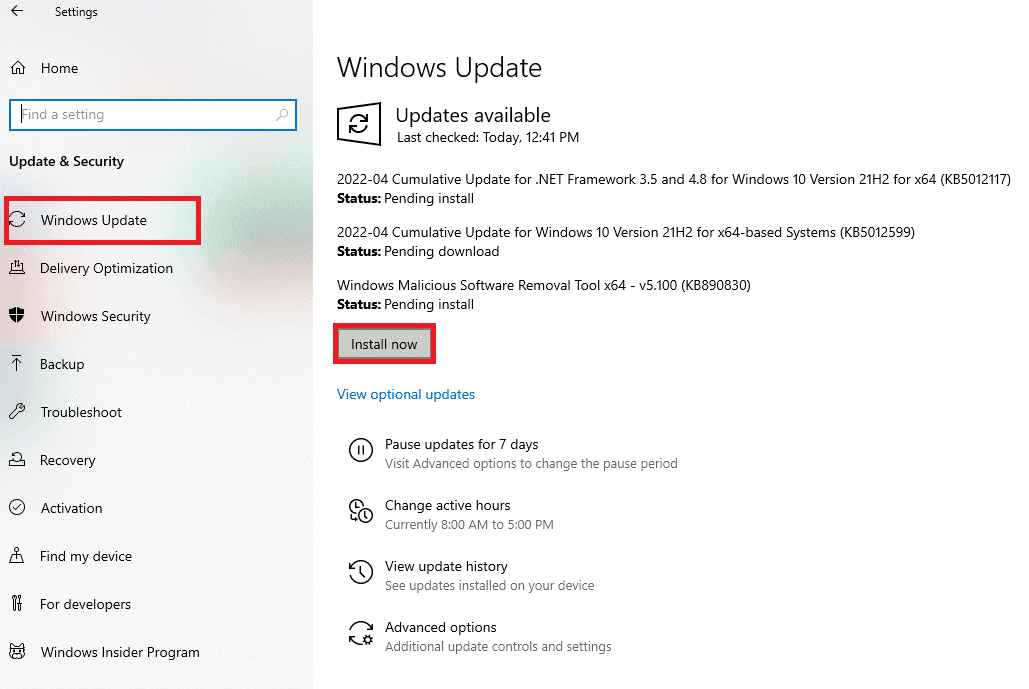
Способ 6. Запустите средство устранения неполадок установки программы Microsoft.
Многие пользователи, столкнувшиеся с этой ошибкой, смогли решить проблему, запустив средство устранения неполадок установки программы Microsoft. Этот инструмент разработан Microsoft для устранения ошибок установки при попытке установить программу на ваш компьютер. Вы можете выполнить следующие шаги, чтобы запустить средство устранения неполадок установки программы Microsoft, чтобы устранить проблему с ошибкой установки VirtualBox.
Как найти и прочитать файлы журнала ошибок Windows
Примечание. В качестве примера мы показали браузер Google Chrome. Вы можете выполнить эти шаги в соответствующих веб-браузерах.
1. Нажмите клавишу Windows, введите Chrome и нажмите «Открыть».
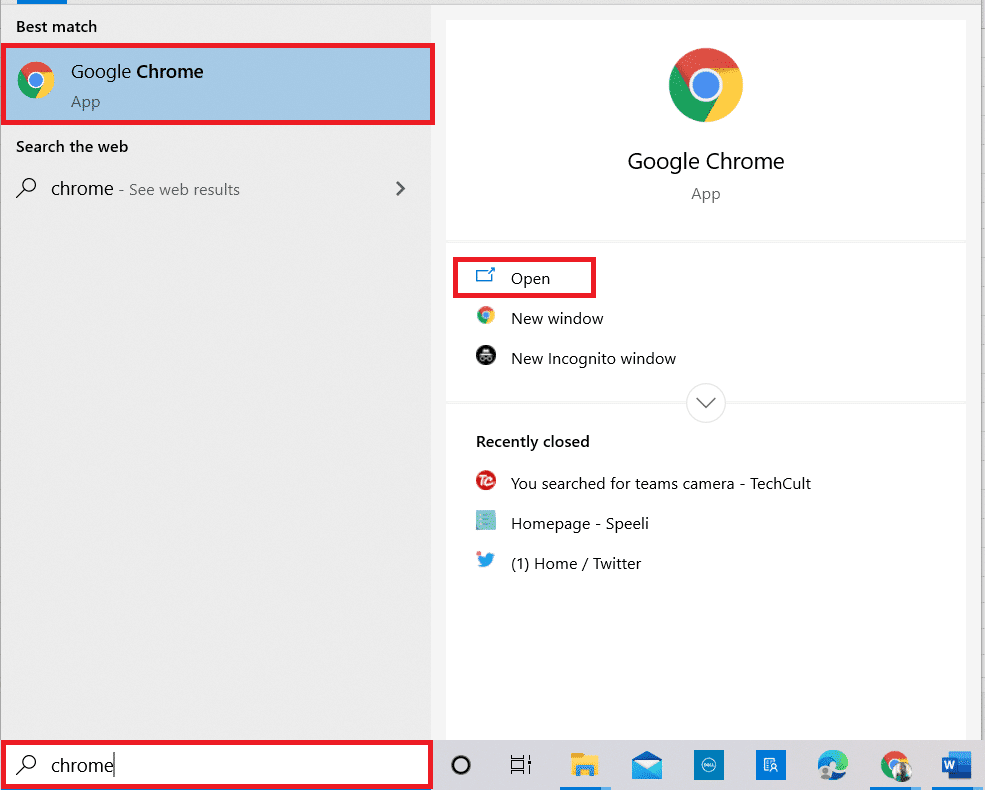
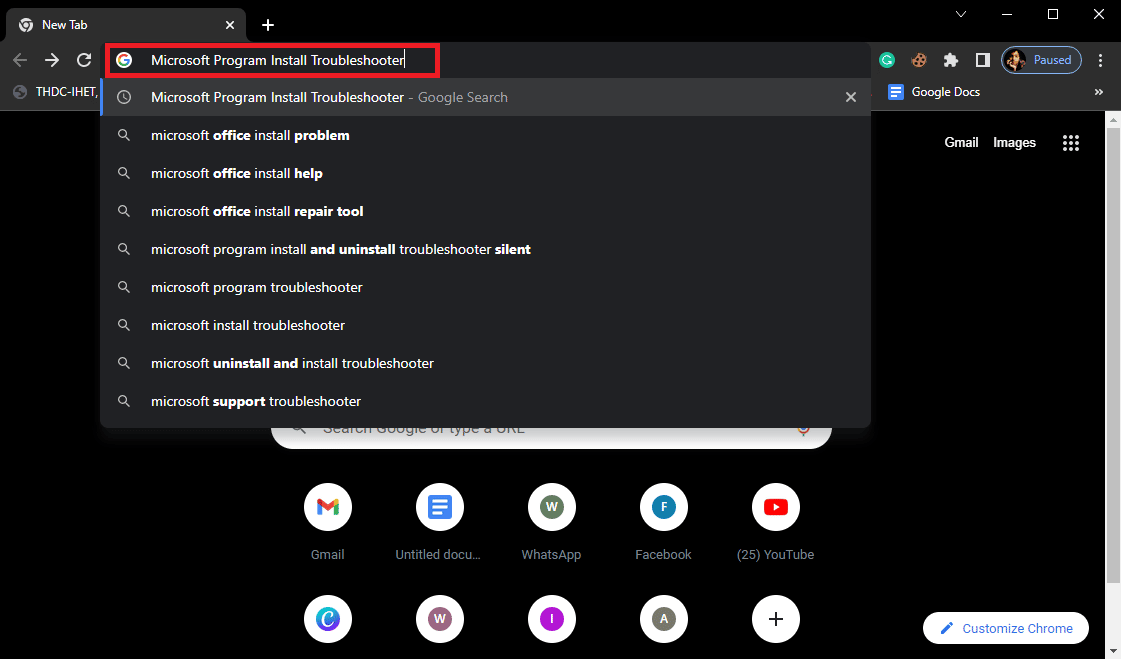
3. На этой странице нажмите «Загрузить средство устранения неполадок».
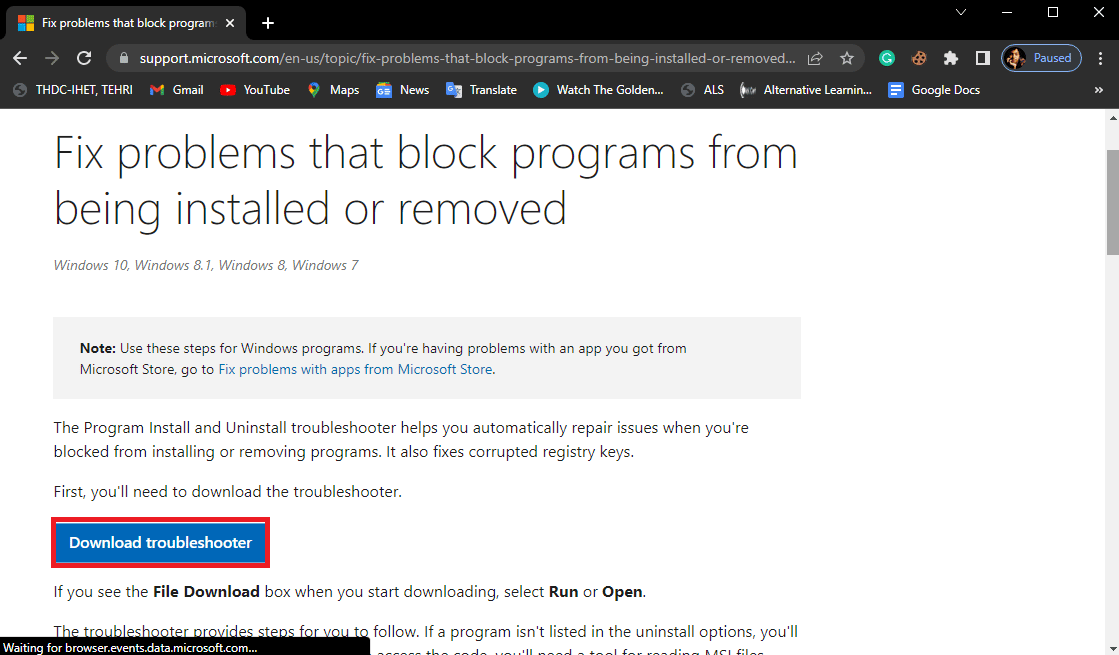
4. Дождитесь загрузки инструмента. После завершения установки откройте инструмент.
5. Затем нажмите кнопку Далее.
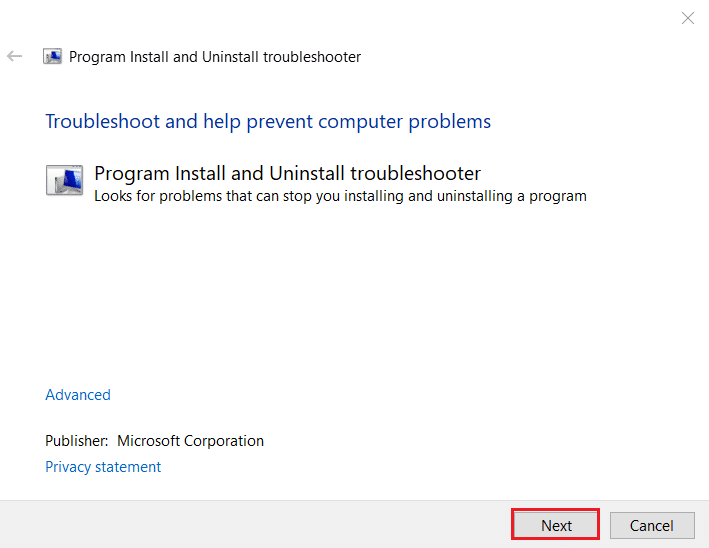
6. Найдите раздел «У вас возникли проблемы с установкой или удалением программы» и нажмите «Установка».
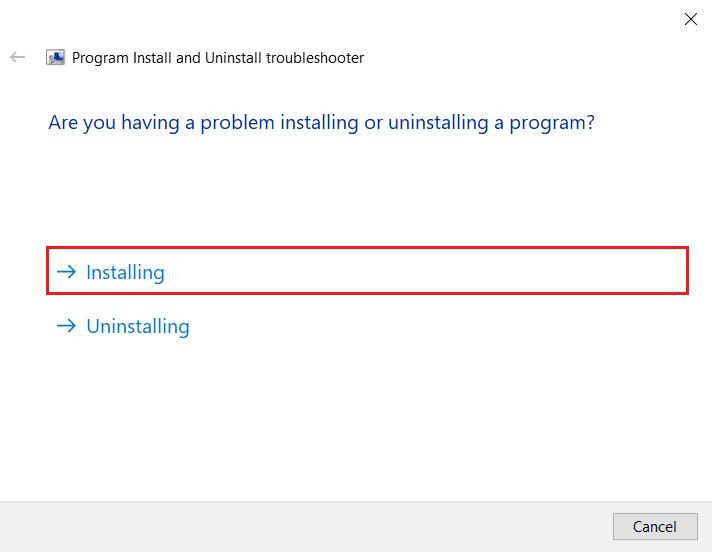
7. Подождите, пока инструмент просканирует ваш компьютер на наличие возможных причин ошибки установки.
8. После завершения сканирования перезагрузите компьютер и попробуйте запустить установочный файл VirtualBox.
Часто задаваемые вопросы (FAQ)
Q1. Почему я не могу установить VirtualBox?
Ответ Может быть несколько причин ошибок установки с VirtualBox, таких как нехватка места на диске, поврежденные системные файлы, проблемы с антивирусом, проблемы с Windows и т. д.
Q2. Что такое виртуальный бокс?
Ответ VirtualBox — это инструмент, который позволяет пользователям запускать различные операционные системы на своих компьютерах.
Q3. Какие операционные системы я могу запустить с VirtualBox?
Ответ Пользователь может запускать различные операционные системы, такие как Linux, Oracle Solaris, Mac OS X и операционные системы Microsoft Windows.
Фатальная ошибка установки VirtualBox в Windows 10 [EXPERT FIX]
VirtualBox позволяет пользователям запускать Windows 10 в качестве хоста. Хотя установка VirtualBox является простой процедурой, иногда вы можете столкнуться с трудностями при установке VirtualBox в Windows 10. Пользователи сообщают, что при установке VirtualBox произошел сбой при установке не удалось! Ошибка: фатальная ошибка при установке .
Virtualbox не устанавливается на windows 10 x64


VirtualBox – программное обеспечение для создания виртуальной машины. Приложение позволяет эмулировать работу операционной системы создавая видимость настоящего компьютера. Это позволяет использовать разные версии ОС без необходимости полноценной установки.
Основное назначение программы – тестирование приложений на разных версиях систем с разным установленным аппаратным обеспечением. Продукт создает условия для выполнения всех функций гостевой ОС и дает доступ к USB портам и приводам. В материале рассмотрим, как установить VirtualBox на Windows 10.
Инструкция по инсталляции
Продукт чаще используется для специализированной работы программистов или системных администраторов.
kak-ustanovit.rf рекомендует InstallPack, с его помощью вы сможете быстро установить программы на компьютер, подробнее на сайте.
Поэтому у неопытных пользователей возникают проблемы со скачиванием инсталлятора. Нужно зайти на официальную страницу загрузки по ссылке http://download.virtualbox.org/virtualbox/. Раздел выполнен в виде библиотеки со списком наименований файлов и папок. Находим строчку с надписью «6.0.4» — это директория с последней версией приложения, на момент написания материала. Нажимаем на неё.
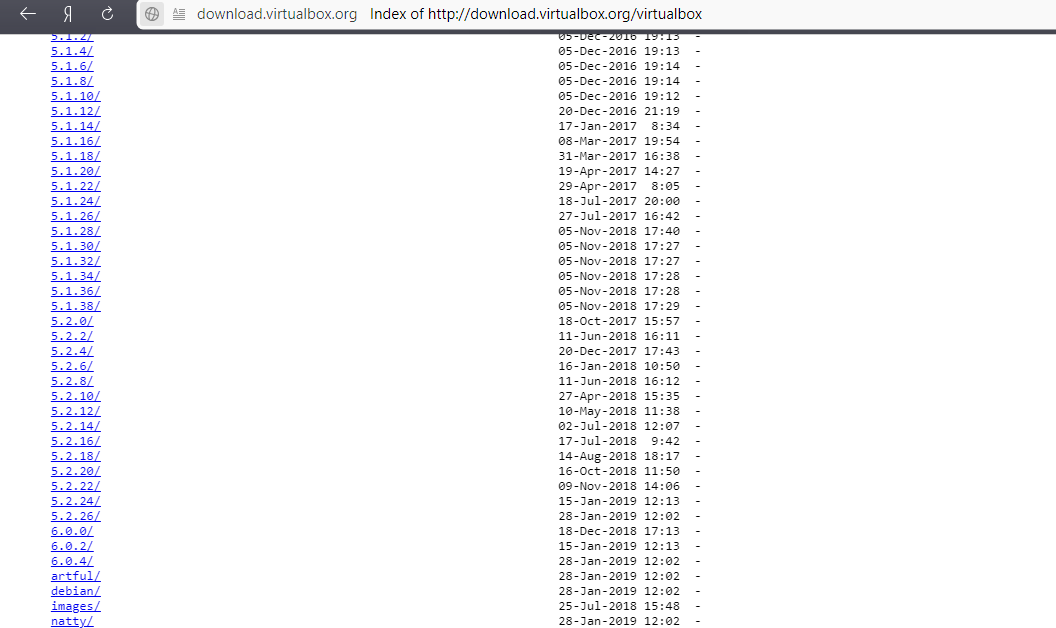 Откроется папка с разными вариациями инсталлятора, оптимизированными для операционных систем Linux, Mac OS и для Windows в виде исполнительного файла и образа. Необходимо скачать исполнительный файл с расширением .exe.
Откроется папка с разными вариациями инсталлятора, оптимизированными для операционных систем Linux, Mac OS и для Windows в виде исполнительного файла и образа. Необходимо скачать исполнительный файл с расширением .exe.
В отличие от других версий, где понадобится дополнительное программное обеспечение в виде архиватора или приложения для чтения образов. Это самый простой способ как установить обеспечение виртуал бокс на Виндовс 10. Кликаем на «VirtualBox-6.0.4-128413-Win.exe», после чего начнется загрузка. Это займет некоторое время из-за большого размера файла.
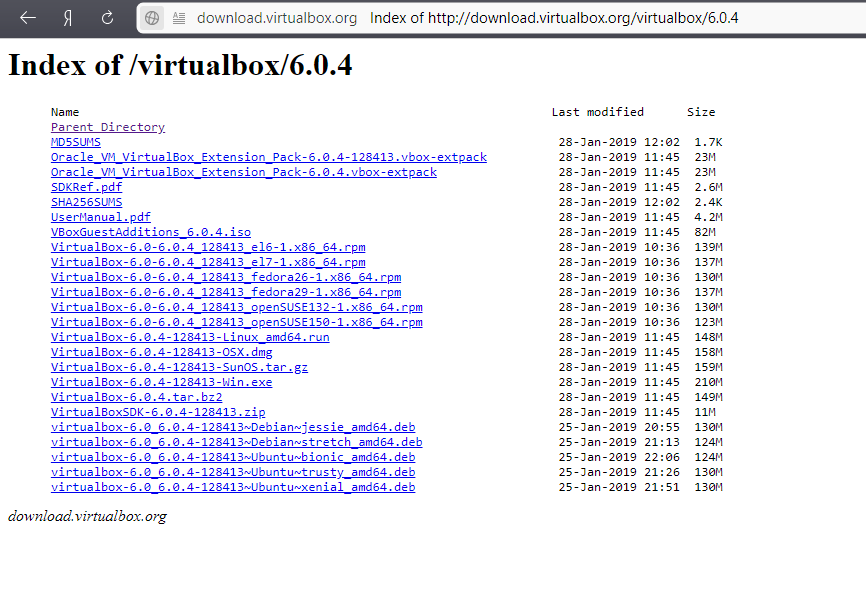 Заходим в загрузочную папку и открываем инсталлятор. Язык установщика по умолчанию на английском языке, кликаем на «Next».
Заходим в загрузочную папку и открываем инсталлятор. Язык установщика по умолчанию на английском языке, кликаем на «Next». 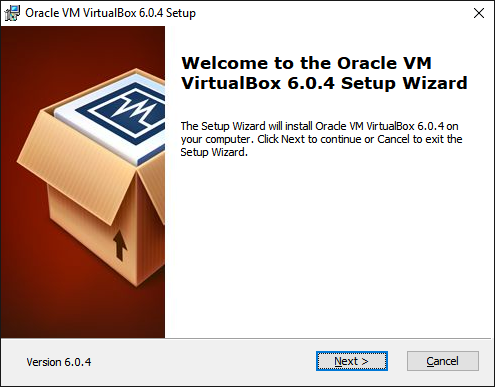
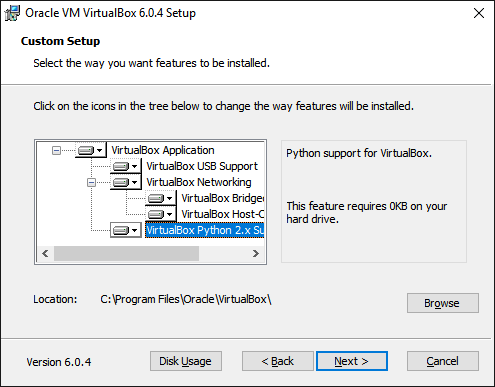
В следующем окне необходимо выбрать, какие иконки будут созданы и подтвердить ассоциацию файлов. Перевод каждого из пунктов:
- Создание записи в стартовом меню;
- Создание иконки на рабочем столе;
- Создание иконки в панели Быстрого Запуска;
- Зарегистрировать ассоциацию с файлами.
Нажимаем на кнопку “Next”.
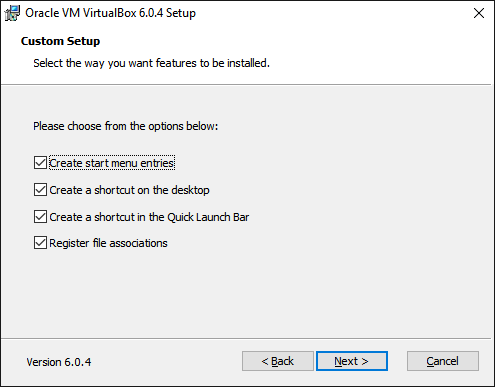
На время процесса инсталляции компьютер будет временно отключен от сети интернет. Если в данный момент отключение от интернета – критично, стоит перенести процесс на потом. Для продолжения кликаем на кнопку «Yes».
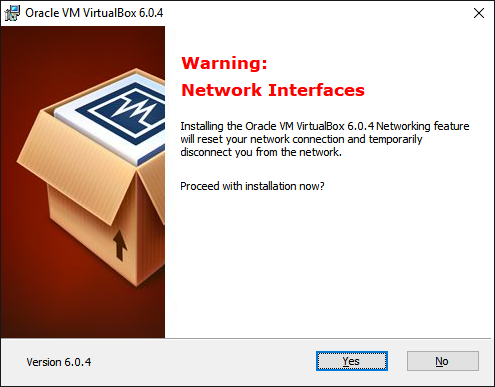
Появится последнее окно перед началом установки. Программа уведомляет, что это последняя возможность изменить параметры перед началом инсталляции. Кликаем на «Install».
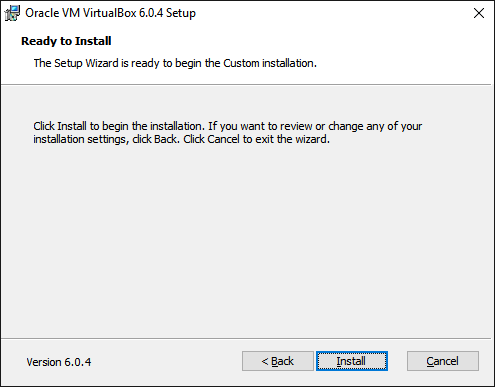
Во время процесса появится системное окно с предложением установить дополнительный модуль для Windows. Это компонент, который в последующем позволит VirtualBox использовать и считывать информацию с USB носителей.
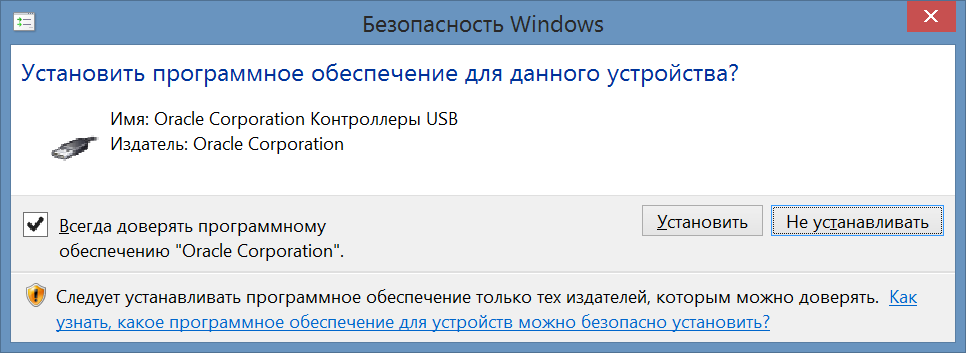
После завершения будет предложено включить приложение, после закрытия окна. Нажимаем на “Finish”.
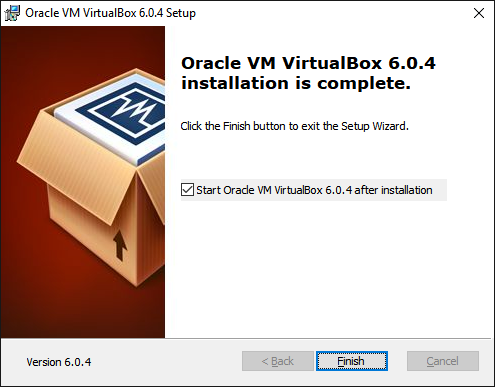
Видеоинструкция по эксплуатации VirtualBox
Настройка VirtualBox
Из-за узкой направленности программы, у неподготовленного пользователя могут возникнуть вопросы, как создать собственную виртуальную машину. Далее, в инструкции рассмотрим, как правильно установить параметры VirtualBox на Windows 10. Открываем программное обеспечение, в верхней части рабочего окна нажимаем на кнопку «Создать».
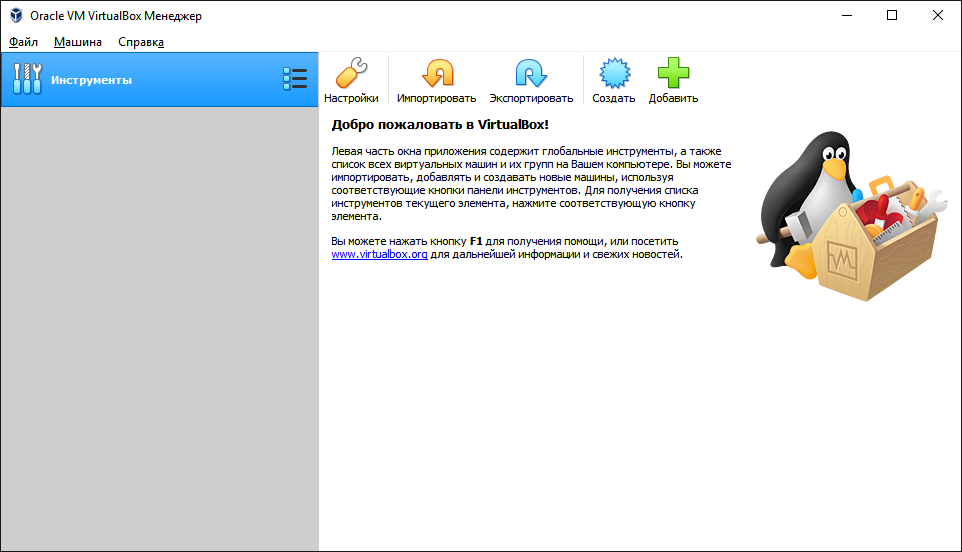
Появится окно экспресс настройки виртуальной машины. В поле «Имя» нужно ввести название будущей машины, далее указываем путь, где будут храниться файлы. Необходимо указать тип ОС, которая будет поставлена в будущем.
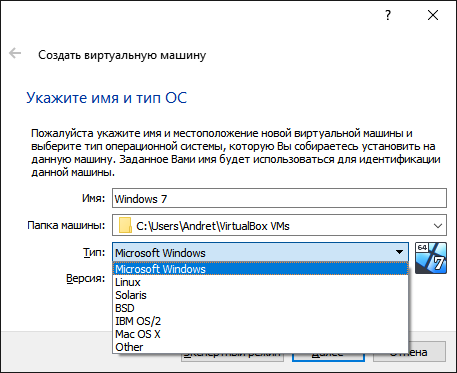
Ниже нужно выбрать версию ОС. В зависимости от выбранного варианта программа выстроит необходимые параметры, для корректной эмуляции работы. В нашем случае была выбрана Windows 7.
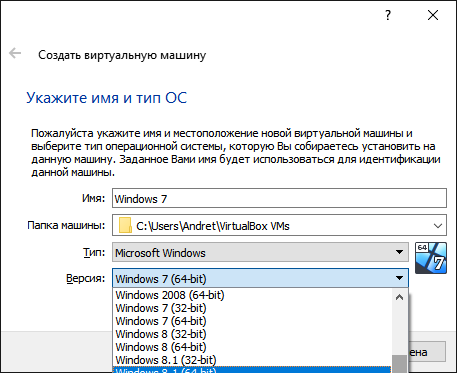
Нужно выбрать размер выделенной оперативной памяти для виртуальной машины . В зависимости от целей и выбранной системы понадобится разное количество ОЗУ . Единственное ограничение – это количество установленной RAM на самом компьютере . Нажимаем « Далее ».
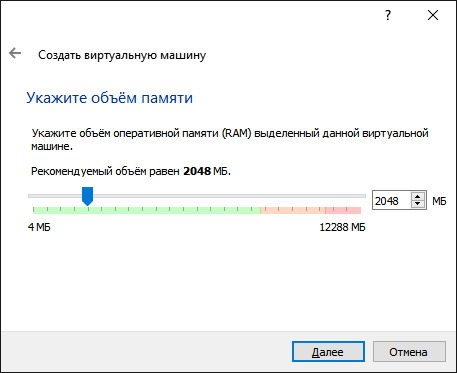
Для корректной работы необходимо выделить место на жестком диске. Программа создает виртуальный диск, схожий по принципу работы с разделением на локальные диски. Создаем новый виртуальный диск.
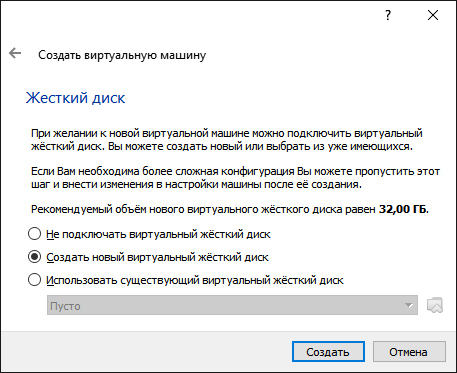
Завершив настройку , виртуальную машину можно найти в списке в левой части приложения . Нажимаем на иконку с надписью « Запустить «, чтобы активировать эмуляцию .
Почему в VirtualBox нет выбора x64?

Всем привет Поговорим сегодня о не совсем приятном косяке, который может быть у вас, если вы решили воспользоваться виртуальной машиной VirtualBox. Косяк заключается в том, что вы не можете установить 64-битную винду. То есть при создании виртуальной машины, у вас нет выбора 64-битной винды, только 32-битная.
У меня такой косяк тоже был, однако это было давно, года четыре назад, тогда у меня был еще древний проц Pentium 4. Любил я своего Пенька и дооолго с него не слазил..
Напомню, что речь идет о том, что вот в этом меню VurtualBox нет пункта для установки Windows 64-bit:

Ну так вот, почему в VirtualBox нет выбора x64? Первый вариант самый банальный, это то, что ваш процессор не поддерживает технологию виртуализации. У почти всех современных процессоров она есть, что у Intel, что у AMD. Есть даже и у старых процессоров, но не у всех, вот например в семействе Pentium 4 ее нет (есть только в моделях 662/672).
А вот у Pentium D и выше, то там уже почти во всех процах виртуализация есть. По поводу AMD ничего сказать не могу, но думаю что картина примерно такая же.
В любом случае, в новых процах есть виртуализация. Если у вас нет, то у вас или старый процессор или же какой-то редкий или особенный зверь.
Но как понять, поддерживает ваш процессор виртуализацию или нет? Конечно лучше всего это просто посмотреть модель процессора, и потом поискать в интернете инфу о проце. Можно также скачать утилиту CPU-Z и она покажет вам инфу, вот например у меня процессор Pentium G3220, вот какую инфу показывает о нем прога CPU-Z:

Вот видите, там есть такое как Instructions, вот там идет перечень инструкций, которые поддерживает процессор. Правда тут есть один моментик, у каждой фирмы процессора технологии виртуализации называются по разному. Вот у Intel это VT-x (если есть VT-d, то это еще круче), а вот у AMD технология называется AMD-V. Вот например инфа о процессоре AMD FX-8350, и вот тут тоже указано, что проц поддерживает технологию AMD-V:

Кстати этот процессор AMD FX-8350 мне вот очень нравится, стоит он не так уж и дорого, вроде бы где-то в два раза меньше чем Core i7. Но по мощности то понятно что он проигрывает i7, хотя у FX-8350 8 ядер, а у i7 только 4. Но как по мне, то преимущество AMD FX-8350 в том, что в нем 8 ядер, то есть там, где нужна многопоточность, то FX-8350 может быть более эффективен, а может и нет, точно не знаю..
Ну, вроде бы разобрались. То есть чтобы проверить процессор, есть ли в нем виртуализация или нет, то быстрее всего будет вам скачать утилиту CPU-Z (она очень простая и комп не грузит) и быстренько в ней посмотреть. И потом если нужна инфа о проце, то вы запускаете CPU-Z и там вся главнейшая инфа есть!
Кстати, не все знают, но VirtualBox работает и без виртуализации. Я не уверен, но знаю точно что в VirtualBox раньше была встроенная программная виртуализация, есть ли она сейчас, я не знаю. Однако, эффекта от нее лично я не заметил: без технологии виртуализации, виртуальная машина работает с тормозами и это совсем некомфортно.
Есть еще такой прикол, что VirtualBox будто не видит то, что что процессор поддерживает виртуализацию. Чтобы исправить эту проблему, то можно сделать вот что. Скажу сразу, я не уверен что вам это поможет, но некоторым юзерам помогло. Нужно отключить один компонент, который относится к виртуализации, но немного к другой так бы сказать. Вот как это сделать, нажимаете правой кнопкой по Пуску и там в меню выбираете пункт Программы и компоненты (самый верхний):

Дальше нажимаем вот на Включение или отключение компонентов:

Теперь смотрите, у вас будет список компонентов, некоторые из них включены, а некоторые нет. Вот тут что нужно сделать? Тут нужно просто снять галочку с такого компонента как Hyper-V, вот он:

После этого делаете перезагрузку и смотрите, появилась ли возможность ставить 64-битную винду. Если все получилось, то у вас появится вот такой вот список, ну то есть можно будет поставить и 64-битку:

Кстати, в интернете есть мнение, что VirtualBox лучше чем VMware, но так ли это на самом деле? Ну вообще споров на эту тему не то чтобы много, но достаточно, но многие как я понял не спорят вообще, ибо уверены в своей правоте. Ну есть такое, я вот тоже не спорю, потому что уверен в своей правоте..
Но я уверен, потому что я проводил тесты и не один раз, и у меня во всех случаях VMware (а если быть точнее, то бесплатная версия VMware Player) работала всегда быстрее, чем VirtualBox. В плане удобства, то мне чем-то VirtualBox нравится больше. Но если нужно часто работать с виртуальной машиной, то тут я выбираю только VMware. Ну это так, просто вам на заметку, мое мнение так бы сказать..
Но я вот еще кое что не написал, вот забыл, это мой косяк, уж извините. Может быть такое, что ваш процессор виртуализацию поддерживает (если он современный, то 95% что поддерживает), но вот выбора 64-битной винды все равно нет. В чем дело? А дело все в том, что технология виртуализации это опция, которая включается или отключается в БИОСЕ.
И не на всех материнках эта опция по умолчанию идет включена! В общем вам нужно зайти в БИОС (включили комп > нажимаете секунд десять на кнопки F1, F2, Del, ждете БИОСа, способ работает на многом железе) и там включить эту виртуализацию. Там что-то будет написано типа Virtualization Technology и будет Enabled (включено) или Desabled (отключено). Что-то в этом стиле, вот пример, но у вас может быт оформление другое:

Вот забыл еще кое что сказать, в Windows 10 в диспетчере вы тоже можете посмотреть, включена виртуализация или нет. На вкладке Производительность есть там такой пунктик Виртуализация, вот там все указано:

Еще скажу в двух словах, что такое виртуализация. Это когда виртуальная машина может посылать команды процессору напрямую. Ну как-то так. У Intel базовая виртуализация, это VT-x, а продвинутая, это VT-d. VT-x позволяет просто посылать команды процессору напрямую, а вот VT-d позволяет перебрасывать в виртуальную машину целые устройства на шине PCI, например видеокарту.
Но как правило, VT-d идет в более дорогих процессорах. У AMD я не уверен, но скорее всего есть что-то аналогичное
Ну все ребята, на этом уже все. Надеюсь что вы все таки сможете выяснить причину, почему в VirtualBox нет выбора x64. Думаю что вы решите эту проблему, ибо скорее всего у вас современный процессор, который аппаратно поддерживает эту виртуализацию. Удачи вам в жизни, хорошего настроения
Comments
Уважуха за объемность инфы и позитив! )
У меня вот такой вот мохнатый зверь http://joxi.ru/Q2KeQK3uxZagrj, я с трудом, обновив лишь БИОС смог воткнуть на него Вин10х64, но виртуалку проц точно не поддеривает похоже. Так что буду искать вариант запуска в другом режиме или вообще откажусь от VortualBox.
ваш проц вроде как реально не поддерживает вирнтуализацию правда честно говоря странно мне это видеть проц то как бы не древный как pentium 4 672 например, он подерживает виртуализацию)
да уж косяк конечно неприятный
virtualbox все хвалят, он реально удобный в плане интерфейса и прочего
но поверьте мне что лучше vmware player это личное мое мнение но я с виртуалками общаюсь не первый год
Спасибо, отключение Hyper-V действительно помогло!
Источник: onecomp.ru